Visual Studio 2017 连接Oracle
VS 2017 连接 Oracle 12
因为Visual Studio自带的数据文件已经不能支持超过10g以上的了,所以需要另外
下载插件
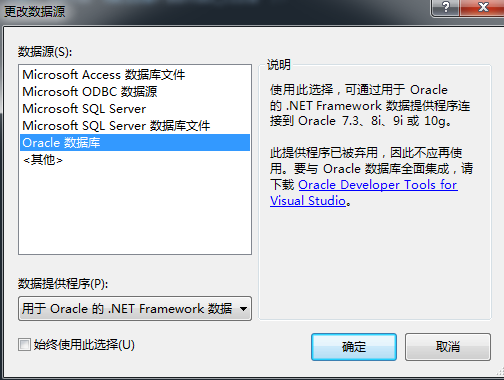
本机环境
宿主机的环境:win7,Visual Studio 2017
下载位置
可以选择Visual Studio的版本下载位置
http://www.oracle.com/technetwork/topics/dotnet/downloads/index.html
下载Vistual Studio 2017 Oracle Developer
安装
安装请选择默认的即可
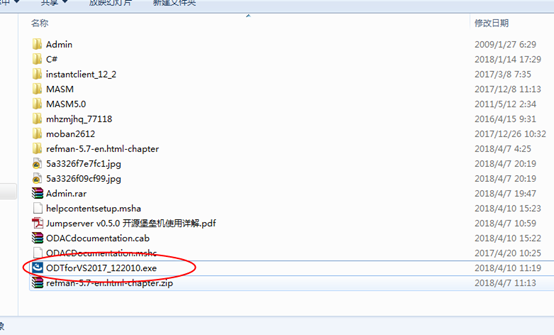
注册
请把当前电脑上的visual studio关闭
安装完成后,会在当前系统的如下路径
C:\Program Files (x86)\Oracle Developer Tools for VS2017
进入路径注册到Visual Studio
C:\Program Files (x86)\Oracle Developer Tools for VS2017\odt
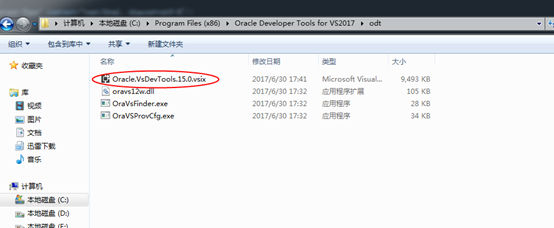
双击即可
测试连接数据库
请选择---工具---连接数据库

选择托管的驱动程序
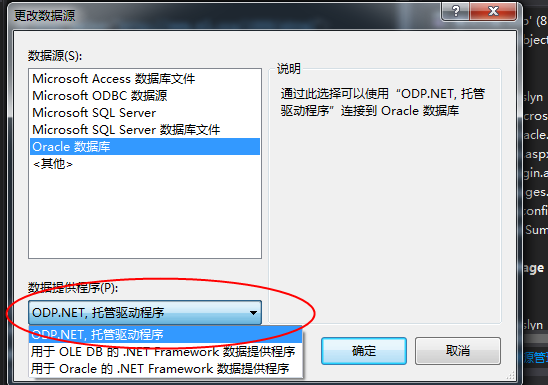
连接方式
有2种连接方式
TNS/EZ连接
TNS:
提前把要连接的数据写入到一个文件中,连接只需要手动输入用户名和密码
c:\program files (x86)\oracle developer tools for vs2017\network\admin\tnsnames.ora
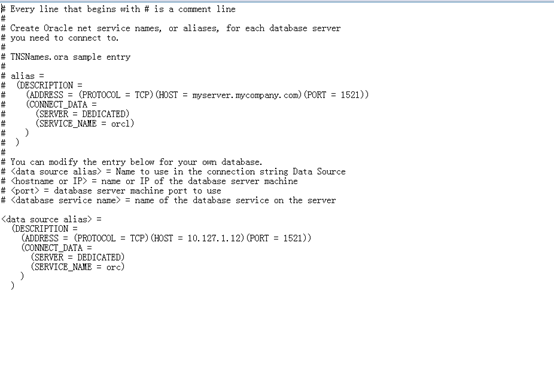

EZ连接:
需要全部手动写入
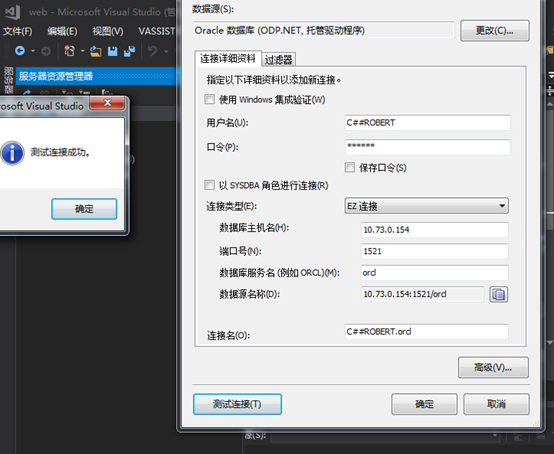
访问数据库
还需要在当前的项目中引入Oracle.ManagedDataAccess.dll的dll就可以连接到oracle数据库中

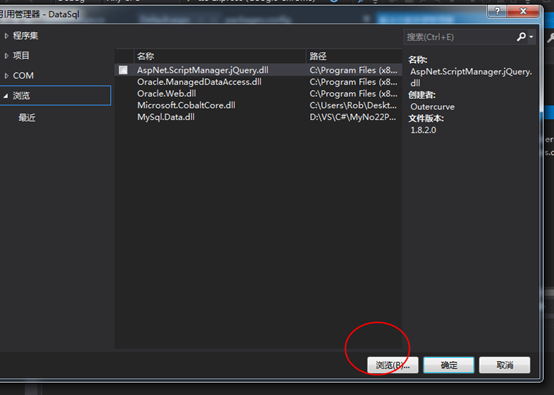
在如下路径中
C:\Program Files (x86)\Oracle Developer Tools for VS2017\odp.net\managed\common

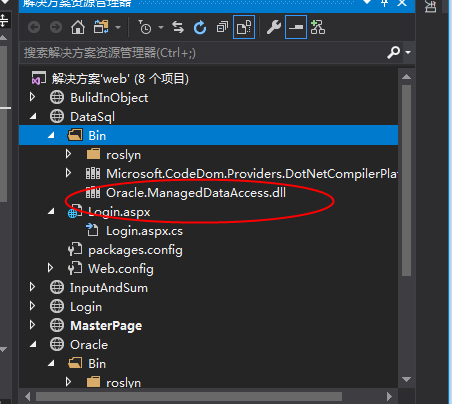
如果有如下图那么就链接成功
下面测试连接到oracle中

官方的example
最后其实oracle官方有example
在下面的路径中
C:\Program Files (x86)\Oracle Developer Tools for VS2017\samples\odp.net.managed\4

而且样例都写的很清楚
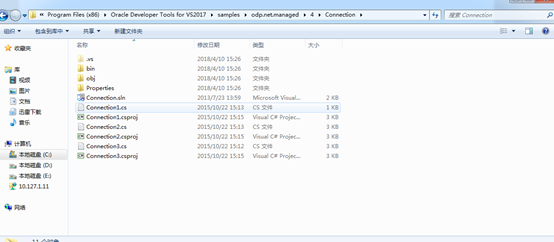
最后呢,作为笔者,我当时弄了大概半天,被万恶的老师害的,勾引了我的好奇心。。。
希望你能对你们有所帮助哦!
再见



